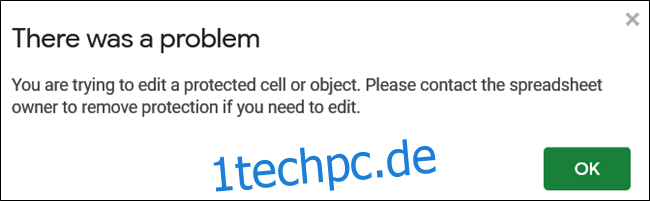Das Sperren einzelner Zellen in Google Tabellen ist eine hervorragende Methode, um zu verhindern, dass Daten in Ihren Tabellen – sei es versehentlich oder absichtlich – von anderen Nutzern verändert werden. Glücklicherweise stellt Google Tabellen ein benutzerfreundliches Werkzeug zur Verfügung, um Bearbeitungen an bestimmten Zellen durch Dritte zu unterbinden.
Zellen in Google Tabellen vor Änderungen schützen
Ein großer Vorteil von Google Tabellen (sowie aller anderen Google Apps) ist die Möglichkeit zur gemeinsamen Bearbeitung von Dokumenten in der Cloud. Manchmal ist es jedoch erwünscht, dass Mitbearbeiter bestimmte Zellen in einem Dokument nicht ändern können, ohne ihnen gleich die kompletten Bearbeitungsrechte zu entziehen. Hier kommt der Schutz einzelner Zellen ins Spiel.
Öffnen Sie in Ihrem Browser die Google Tabelle, die geschützt werden soll, und markieren Sie die entsprechenden Zellen.
Nach der Auswahl der Zellen öffnen Sie das Menü „Daten“ und wählen dort „Blätter und Bereiche schützen“ aus.
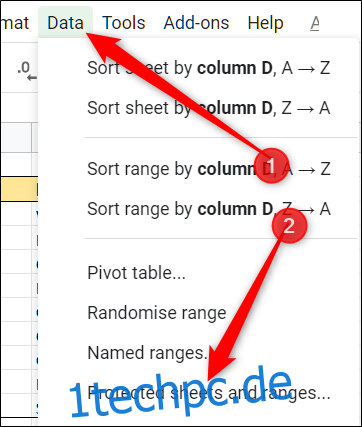
Auf der rechten Seite erscheint der Bereich „Geschützte Blätter und Bereiche“. Hier können Sie eine kurze Beschreibung hinterlegen und anschließend auf „Berechtigungen festlegen“ klicken, um die Schutzeinstellungen der Zellen anzupassen.
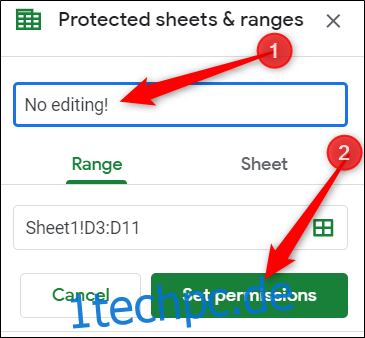
Standardmäßig ist jedem, der bereits Bearbeitungsrechte für das Dokument hat, erlaubt, alle Zellen zu bearbeiten. Klicken Sie auf das Dropdown-Menü unter „Einschränken, wer diesen Bereich bearbeiten kann“ und wählen Sie „Benutzerdefiniert“ aus, um die Bearbeitungsrechte für die ausgewählten Zellen zu definieren.
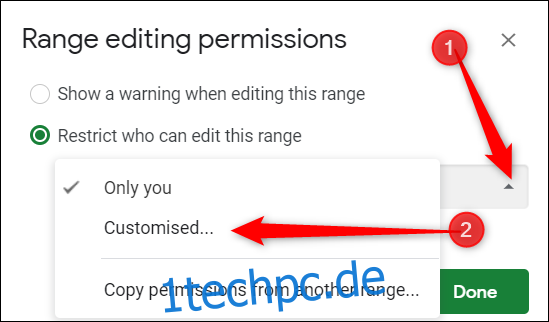
Unter der Liste der Personen, die Bearbeitungsrechte haben, ist standardmäßig jeder ausgewählt, dem Sie Bearbeitungsrechte erteilt haben. Deaktivieren Sie die Personen, die die ausgewählten Zellen nicht bearbeiten dürfen, und bestätigen Sie mit „Fertig“.

Wenn nun jemand ohne Bearbeitungsrechte versucht, Änderungen an den geschützten Zellen vorzunehmen, wird in Google Tabellen eine entsprechende Meldung angezeigt:
Eine Warnmeldung bei Bearbeitungsversuchen anzeigen
Sie können den Nutzern auch erlauben, die Zellen weiterhin zu bearbeiten, ihnen aber stattdessen eine Warnmeldung anzeigen lassen, wenn sie bestimmte Zellen verändern möchten.
Gehen Sie dazu erneut zu Daten > Geschützte Tabellenblätter und Bereiche in der Menüleiste.
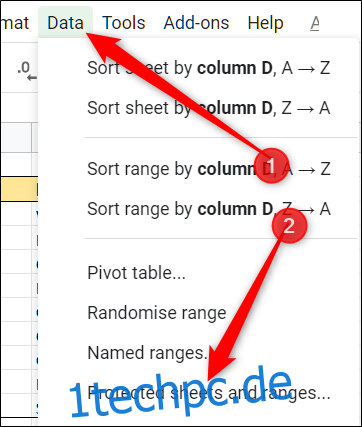
Klicken Sie auf die Berechtigungsregel, die Sie ändern möchten.
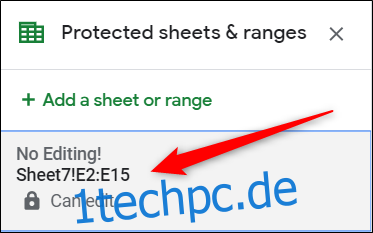
Wählen Sie „Berechtigungen festlegen“.
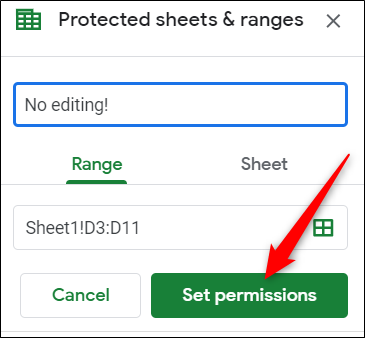
Wählen Sie nun „Warnung beim Bearbeiten dieses Bereichs anzeigen“ und bestätigen Sie mit „Fertig“.
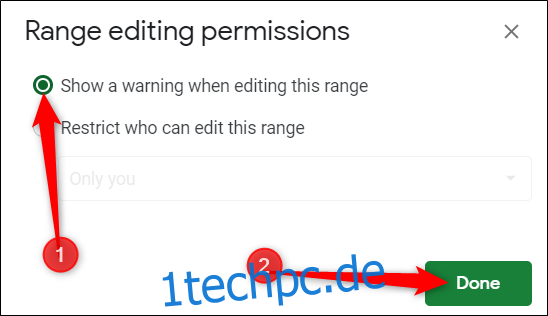
Wenn jemand nun versucht, eine geschützte Zelle zu bearbeiten, wird ihm folgende Meldung angezeigt:

Ein komplettes Blatt in Google Tabellen schützen
Wenn Sie ein ganzes Tabellenblatt schützen möchten…